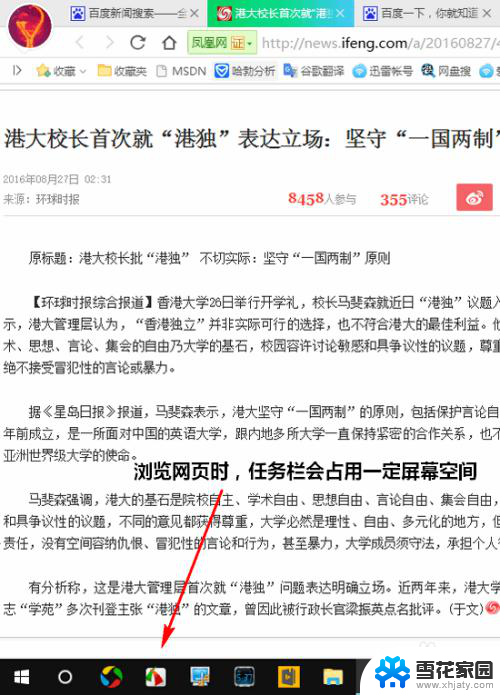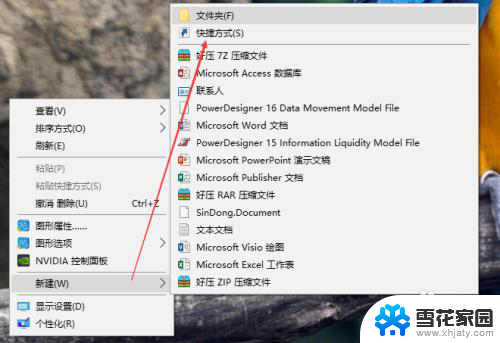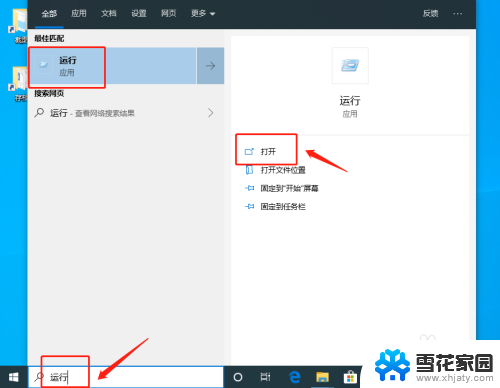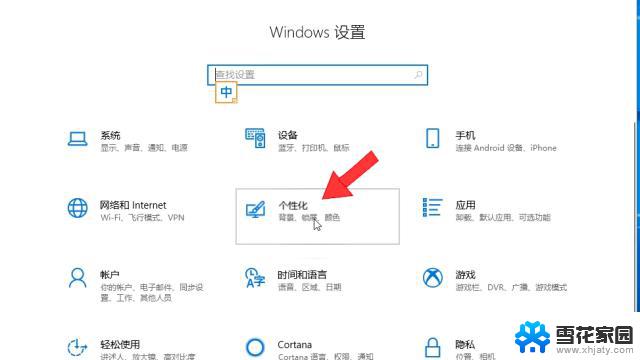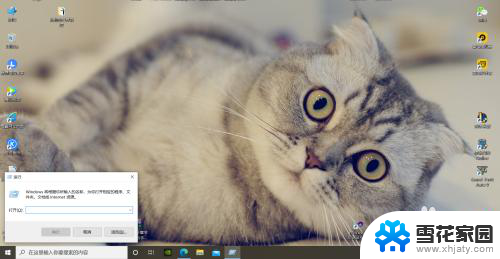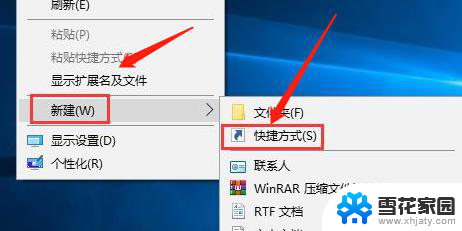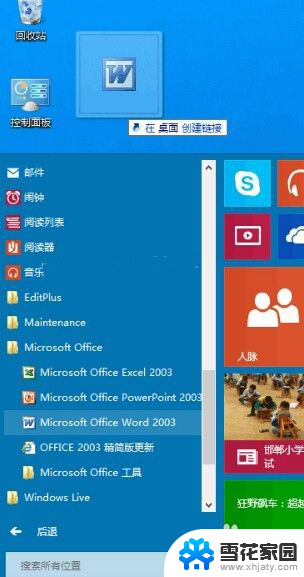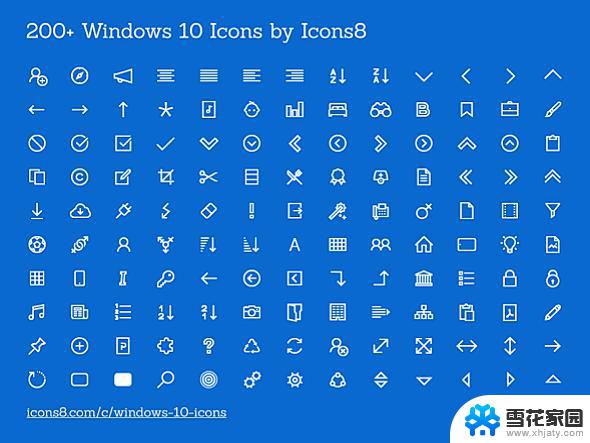如何删除快捷方式文件 win10如何删除任务栏快捷方式
Win10系统中,任务栏上的快捷方式对于我们打开常用的应用程序非常方便,随着时间的推移,我们可能会发现任务栏上的快捷方式越来越多,不仅占用了宝贵的空间,还影响了操作的效率。如何删除Win10任务栏上的快捷方式呢?在本文中我们将探讨如何简单快捷地删除任务栏上的快捷方式文件,帮助您优化操作体验。
具体步骤:
1.打开win10右下角的开始窗口,在弹出窗口选对偏下方的所有程序菜单,如下图所示,双击进入。
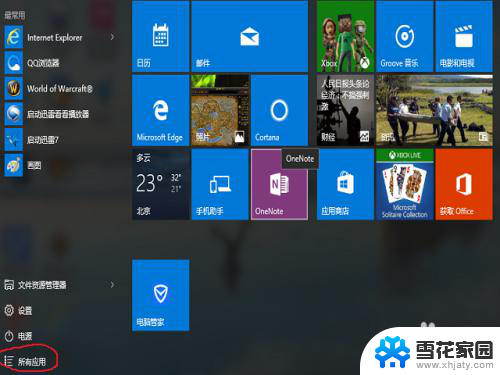
2.滚动鼠标滚轮键向下,直接看到拼音B。我们要删除的壁纸程就在B下方,和win7不一样,在这里右键直接点程序栏是没用的
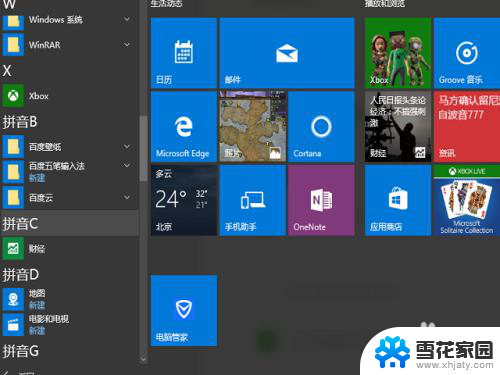
3.点开壁纸程序栏,在下面的程序项上单点右键,有效果,会弹出如下的选择菜单,优先还是选择卸载
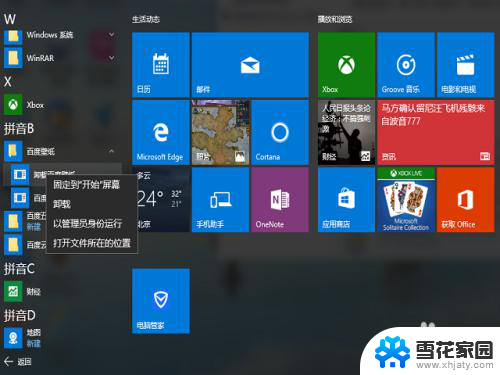
4.很不幸这个程序不兼容win10,所以安装时就出了问题。因此无法卸载,因此只有选择打开文件所在位置。
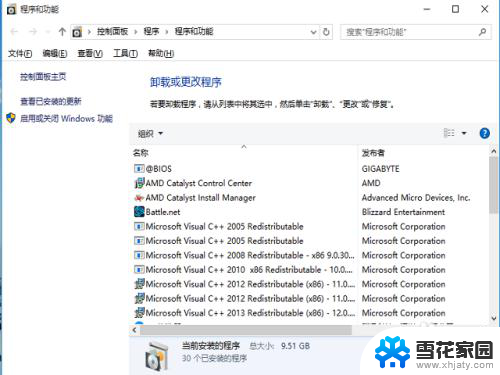
5.如下图打开了资源管理器,原来这个字母菜单引用的还是快捷方式。这个模式和win7差不多,在资源管理器中选择把整个壁纸文件夹删除。
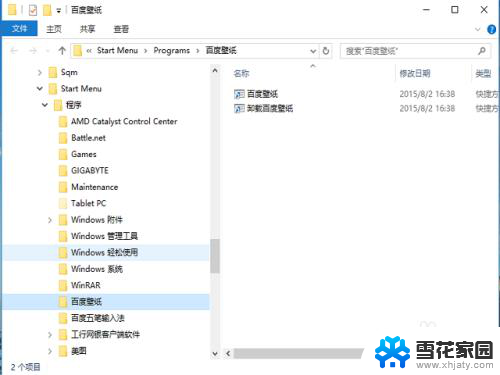
6.回到第2步一看,出乎意思的是居然壁纸程序项还在;祭出重启大法,重启完win10的所有应用里就找不到程序项了。
以上是如何删除快捷方式文件的所有内容,如果您遇到这种情况,可以尝试按照小编提供的方法来解决,希望对大家有所帮助。